Siri op HomePod is acceptabel voor het snel afspelen van een album of een afspeellijst, of zelfs voor het toevoegen van een nummer aan de bestaande volgende wachtrij. Maar wat als u de volgorde van sommige nummers in die wachtrij wilt wijzigen of tracks wilt verwijderen? Of misschien gewoon je iPhone gebruiken om nummers over te slaan of het volume van je HomePod te regelen zonder de hele tijd tegen dat verdomde ding te hoeven praten?
Vandaag zullen we ontdekken hoe.
Neem de afstandsbediening van uw HomePod
De sleutel tot het bedienen van uw HomePod vanaf uw iPhone is de Airplay-bediening in het Control Center. Om het te gebruiken, roept u Control Center op, zoals u het normaal ook doet op uw iPhone of iPad, en vervolgens 3D-Touch of druk lang op de widget voor muziekbediening. U ziet twee panelen: de gebruikelijke voor het regelen van het afspelen van muziek op uw iPhone en een andere voor de HomePod. Tik op een van deze om tussen deze te schakelen:
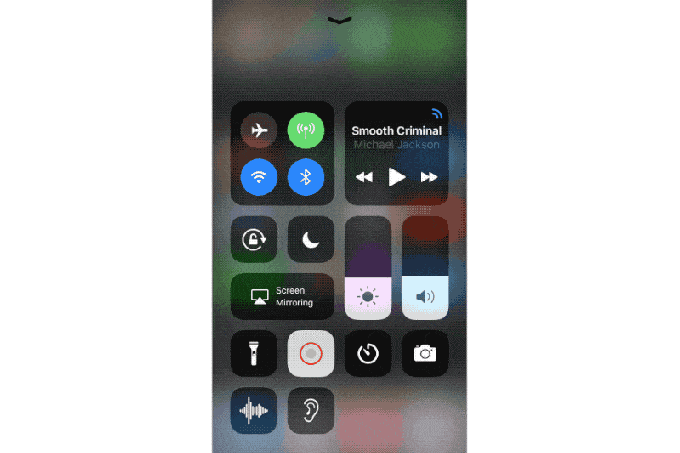
Je kunt de HomePod rechtstreeks vanuit deze widget bedienen, maar dit paneel is ook een selectiescherm. Dat wil zeggen, welke widget u ook actief laat wanneer u dit scherm afsluit, wordt de widget die wordt weergegeven op het vergrendelscherm van uw iPhone. U kunt dus de hardwareknoppen van de iPhone gebruiken om het volume op de HomePod te regelen, en de bedieningselementen op het vergrendelscherm (als ze verschijnen - ze verschijnen niet altijd) om te schakelen tussen afspelen/pauzeren, enzovoort.
Maar daarmee heb je geen controle over de afspeelwachtrij. Laten we eens kijken hoe we dat vervolgens kunnen doen.
Hoe de volgende wachtrij van HomePod op de iPhone te bewerken
Dit deel is doodeenvoudig. Als u op de illustratie van het nummer tikt in de Control Center-widget uit het vorige gedeelte, wordt de Muziek-app zoals gewoonlijk geopend. Nou, niet nogal zoals gewoonlijk. Het lijkt op de Muziek-app, maar bestuurt in feite rechtstreeks de HomePod. U weet dit omdat de naam van uw HomePod boven de naam van het momenteel afgespeelde nummer staat.
Alles wat u in de Muziek-app doet, bestuurt de HomePod rechtstreeks: dit is niet zomaar een Airplay-verbinding die van uw iPhone naar de HomePod streamt. Je kunt dit testen door je iPhone in vliegtuigmodus te zetten. De HomePod blijft spelen.
In deze modus kun je nummers in de wachtrij plaatsen, het volume wijzigen, wat je maar wilt.
U hoeft hier ook niet via het Control Center te komen. U kunt overschakelen naar directe HomePod-bediening vanuit de Muziek-app. Tik gewoon op het AirPlay-pictogram waar je het ook ziet en tik op de widget voor je HomePod in de popover.
Conceptueel kunnen dingen een beetje verwarrend zijn, maar in gebruik is het inderdaad heel gemakkelijk. Ik wou dat Siri een beetje beter werkte, zodat ik mijn iPhone niet hoefde te gebruiken, maar dat is Siri voor jou - het is een volslagen idioot.
